- Knowledge base
- Contenuto
- Sito web e landing page
- Move pages between your website and landing page dashboards
Nota bene: la traduzione in italiano di questo articolo è fornita solo per comodità. La traduzione viene creata automaticamente tramite un software di traduzione e potrebbe non essere stata revisionata. Pertanto, la versione inglese di questo articolo deve essere considerata come la versione di governo contenente le informazioni più recenti. È possibile accedervi qui.
Trasferimento di pagine tra sito web e landing page
Ultimo aggiornamento: 22 settembre 2025
Disponibile con uno qualsiasi dei seguenti abbonamenti, tranne dove indicato:
-
Content Hub Professional, Enterprise
È possibile spostare le pagine tra le pagine di destinazione e quelle di indice del sito web.In questo modo vi assicurerete che i vostri contenuti web siano al loro posto.
Prima di iniziare
Prima di iniziare a lavorare con questa funzione, assicuratevi di comprendere appieno i passi da compiere in anticipo, nonché i limiti della funzione e le potenziali conseguenze del suo utilizzo.
Comprendere le limitazioni e le considerazioni
- È necessario un account Content Hub Professional o Enterprise .
- Lo spostamento di una pagina a un'altra pagina di indice azzera le sue metriche di prestazione. È possibile accedere nuovamente a queste metriche di prestazione ripristinando la pagina al suo tipo di contenuto originale.
Trasferimento di pagine
-
Andate al vostro contenuto:
- Pagine del sito web: Nel tuo account HubSpot, passa a Contenuti > Pagine del sito web.
- Pagine di destinazione: Nel tuo account HubSpot, passa a Contenuti > Landing Page.
- Passare il mouse su una pagina e fare clic sul menu a discesa Azioni. Selezionare quindi Sposta nelle pagine di destinazione o Sposta nelle pagine del sito web.
- Nella finestra di dialogo, fare clic su Sposta nelle pagine di destinazione o Sposta nelle pagine del sito web.
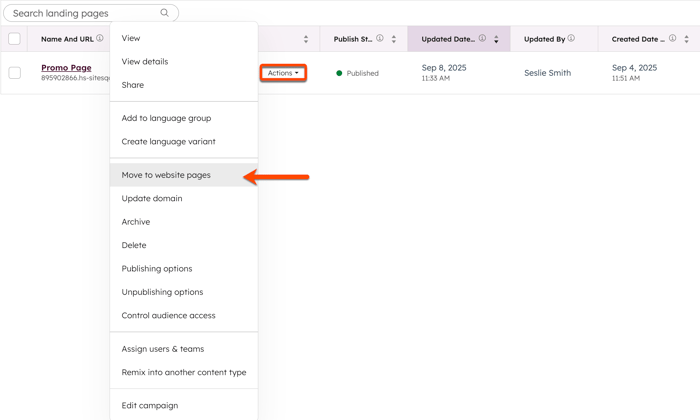
Landing Pages
Website Pages
Grazie per il tuo feedback, significa molto per noi.
Questo modulo viene utilizzato solo per il feedback della documentazione. Scopri come ottenere assistenza con HubSpot.